Excel中进行除法公式整列计算的操作方法
发布时间:2017-04-01 05:23
在使用excel的时候,想要使用里面的除法函数工能,那么如何使用呢?今天,小编就教大家在Excel中进行除法公式整列计算的操作方法。
Excel中进行除法公式整列计算的操作步骤如下:
如图所示,这里A除以B,结果在C里面为例。
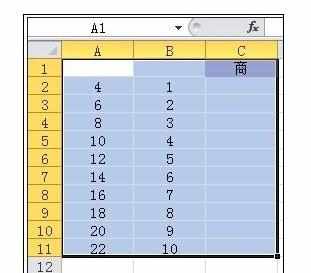
如图所示,这里在单元格C2中输入:=A2/B2,然后回车。
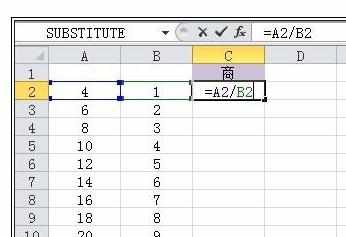
然后就可以看到C2中的值为A2除以B2。
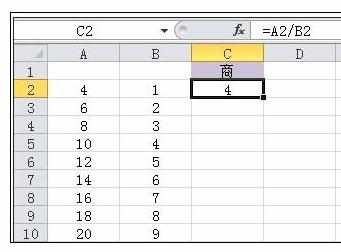
鼠标点击C2,坐下叫出现小十字架。
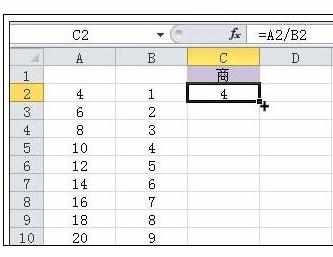
鼠标左键拉动小十字架,拉倒C11。
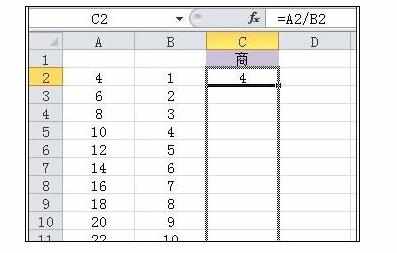
6这时候就发现,出里面的值都出现了。
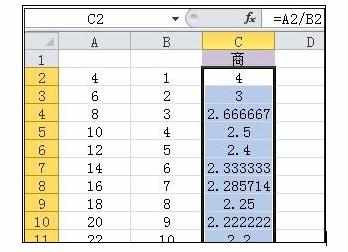
如图所示为例,给大家讲解。
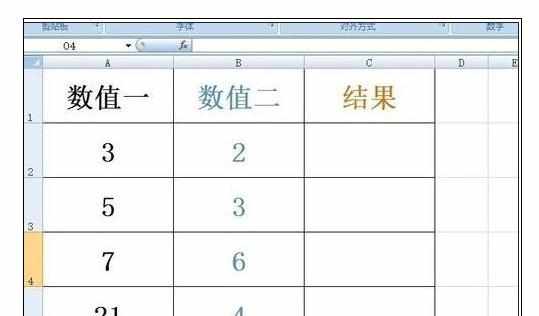
点击C2,填入“=A2/B2”。
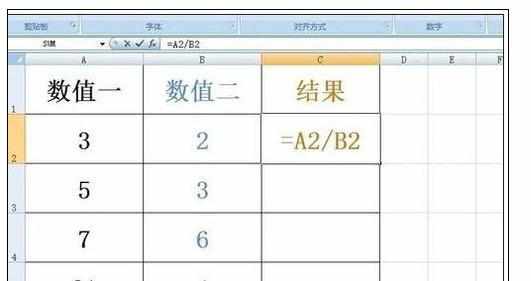
然后发现C2里面出现如图所示的值了。
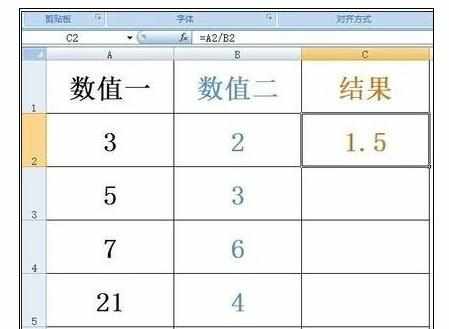
同上方步骤一样,点击C2出现十字架,然后下拉到相应位置。
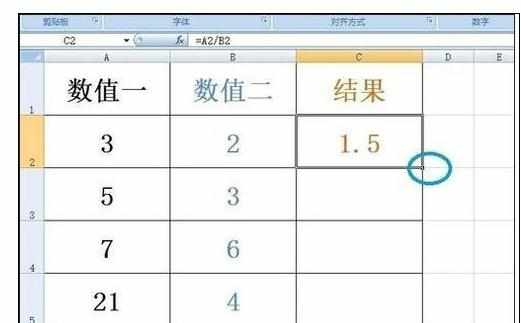
这样就可以看到结果了。
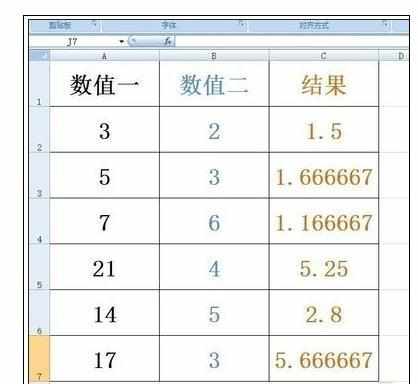

Excel中进行除法公式整列计算的操作方法的评论条评论